|
Lost

Dieses Tutorial wurde mit PSP 12 geschrieben.
Es lässt sich aber auch mit den Vorgängerversionen problemlos nacharbeiten.
© Biene - All Rights Reserved. Bitte lest meine
Terms of Use.
Vervielfältigen oder Nutzung für
Bastelforen als Aufgabe nur mit meiner Erlaubnis !
Du benötigst dieses
Material.
Such dir bitte selber drei geeignete Bilder.
Meine sind © DeadlyDoll67 und nicht im
Material enthalten.
Thanks for this wonderful permission!
Wir verwenden mein eigenes Template.
Unsere Maske mask43 ist von
Zuzzanna.
Diese kannst du dir hier downloaden (fast am Ende der
Seite).
Den Brush lost_biene speichere dir bitte mit der
BrushTip datei in deinen Pinsel-Ordner in My PSP Files.
Die maske20-20.bmp bitte in deinen Masken-Ordner in My
PSP Files.
Ein riesengroßes Dankeschön geht an die fleißigen
Bastler & Tuber
der Tubengruppen denen ich angehöre.
Das Wasserzeichen der einzelnen Tuben ist in den Tuben enthalten.
Das © bleibt beim jeweiligen Original Artist.
Filter:
Stell deine VG Farbe auf #e5e4dc und HG Farbe auf
Schwarz.
Ändere deine Materialien in folgenden Farbverlauf.
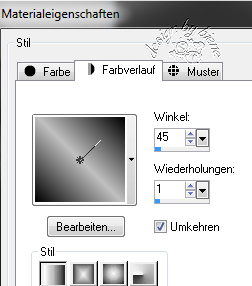
Öffne mein Template.
Mit Shift+D duplizierst du es und schließt das Original.
Die Ebene copy kannst du jetz löschen.
Wechsel auf background.
Öffne die Maske.
Kopiere sie als neue Ebene in dein Bild.
Öffne dein 1. ausgesuchtes Bild.
Bild - Graustufen.
Kopiere einen Ausschnitt als neue Ebene in dein Bild.
Schieb ihn schön auf dem linken Frame zurecht.
Verkleinere den Ausschnitt ggfs.
Auswahl - Laden/Speichern - Auswahl aus Alphakanal
laden.
Such dir hier die Auswahl #1.
Bestätige mit Ok.
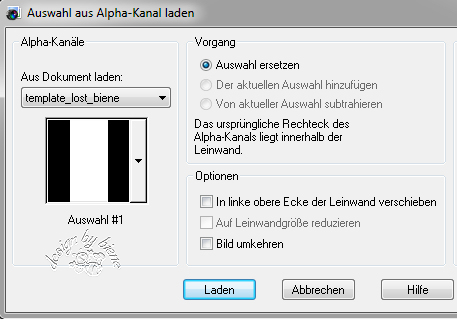
Ebenen - neue Rasterebene.
Rechtsklick in die Ebene - Anordnen nach unten
verschieben.
Füll die Auswahl mit dem Farbverlauf.
Deckfähigkeit - 40%.
Auswahl - umkehren.
Wechsel eine Ebene höher.
Drück einmal die Entf-Taste.
Auswahl - aufheben.
Ebenen - Maske aus Datei laden - 20-20.bmp.
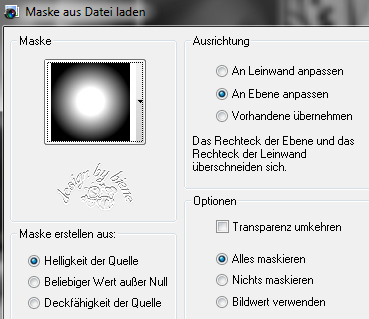
Zusammenfassen - Gruppe zusammenfassen.
Ebenen - Duplizieren.
Zusammenfassen - nach unten zusammenfassen.
Effekte - Filter - Adjust - Variations.
Gehe links auf Original und rechts auf Lighter -
Bestätige mit OK.
Öffne dein 2. ausgesuchtes Bild - Pärchen Mitte -.
Kopiere einen Ausschnitt als neue Ebene in dein Bild.
Verkleinere dein Ausschnitt ggfs.
Schieb ihn schön auf dem mittleren Frame zurecht.
Auswahl - Laden/Speichern - Auswahl aus Alphakanal
laden.
Such dir hier die Auswahl #2.
Bestätige mit Ok.
Auswahl - umkehren.
Drück einmal die Entf-Taste.
Auswahl - aufheben.
Ebenen - Maske aus Datei laden - 20-20.bmp - gleiche
Einstellungen.
Zusammenfassen - Gruppe zusammenfassen.
Ändere deine Materialien in folgenden Farbverlauf.
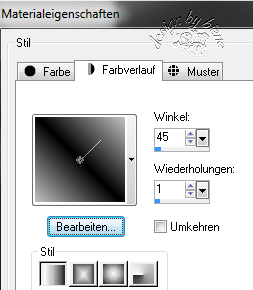
Öffne dein 3. ausgesuchtes Bild.
Kopiere einen Ausschnitt als neue Ebene in dein Bild.
Verkleinere ihn ggfs.
Schieb ihn schön auf dem rechten Frame zurecht.
Auswahl - Laden/Speichern - Auswahl aus Alphakanal
laden.
Such dir hier die Auswahl #3.
Bestätige mit Ok.
Ebenen - neue Rasterebene.
Rechtsklick in die Ebene - Anordnen nach unten
verschieben.
Füll die Auswahl mit dem Farbverlauf.
Deckfähigkeit - 35%.
Auswahl - umkehren.
Wechsel eine Ebene höher.
Drück einmal die Entf-Taste.
Auswahl - aufheben.
Ebenen - Maske aus Datei laden - 20-20.bmp - gleiche
Einstellungen.
Zusammenfassen - Gruppe zusammenfassen.
Ebenen - Duplizieren.
Zusammenfassen - nach unten zusammenfassen.
Effekte - Filter - Adjust - Variations.
Gehe links auf Original und rechts auf Lighter -
Bestätige mit OK.
Ebenen - neue Rasterebene.
Auswahl - Laden/Speichern - Auswahl aus Alphakanal
laden.
Such dir hier die Auswahl #6.
Bestätige mit Ok.
Füll die Auswahl mit weiß.
Auswahl aufheben.
Wechsel auf pixelwords.
Ebenen - dupliziern.
Schalte diese Ebene kurzfristig unsichtbar.
Wechsel auf pixelwords zurück.
Deckfähigkeit - 59%.
Schieb die Ebene passend zurecht damit der Halbkreis
links gut ausgefüllt ist.
Auswahl - Laden/Speichern - Auswahl aus Alphakanal
laden.
Such dir hier die Auswahl #4.
Bestätige mit Ok.
Auswahl - umkehren.
Drück einmal die Entf-Taste.
Auswahl - aufheben.
Wechsel auf Kopie von Pixelwords.
Schalte sie wieder sichtbar.
Schieb die Ebene passend zurecht damit der Halbkreis
rechts gut ausgefüllt is.
Auswahl - Laden/Speichern - Auswahl aus Alphakanal
laden.
Such dir hier die Auswahl #5.
Bestätige mit Ok.
Auswahl - umkehren.
Drück einmal die Entf-Taste.
Auswahl - aufheben.
Stell deine VG Farbe wieder auf #e5e4dc.
Ebenen - neue Rasterebene.
Aktiviere dein Pinselwerkzeug.
Such dir meinen Brush Lost.

Verändere die Gr. auf 216 und die Deckfähigkeit auf 56.
Stempel den Brush einmal in den mittleren Frame unten.
Mischmodus - Hellere Farbe.
Wenn du magst, kannst du dein Bild nun noch weiter
ausschmücken.
Füge die nötigen ©Infos, deinen Namen oder Wasserzeichen
ein.
Bild - Rand hinzufügen - 1 px - weiß.
Bild - Rand hinzufügen - 1 px - schwarz.
Als jpg. abspeichern und fertig bist du.


Ich hoffe du hattest ebenso viel Spaß wie ich an diesem
Tut!
- 27. Februar 2014 -
- Home -
|